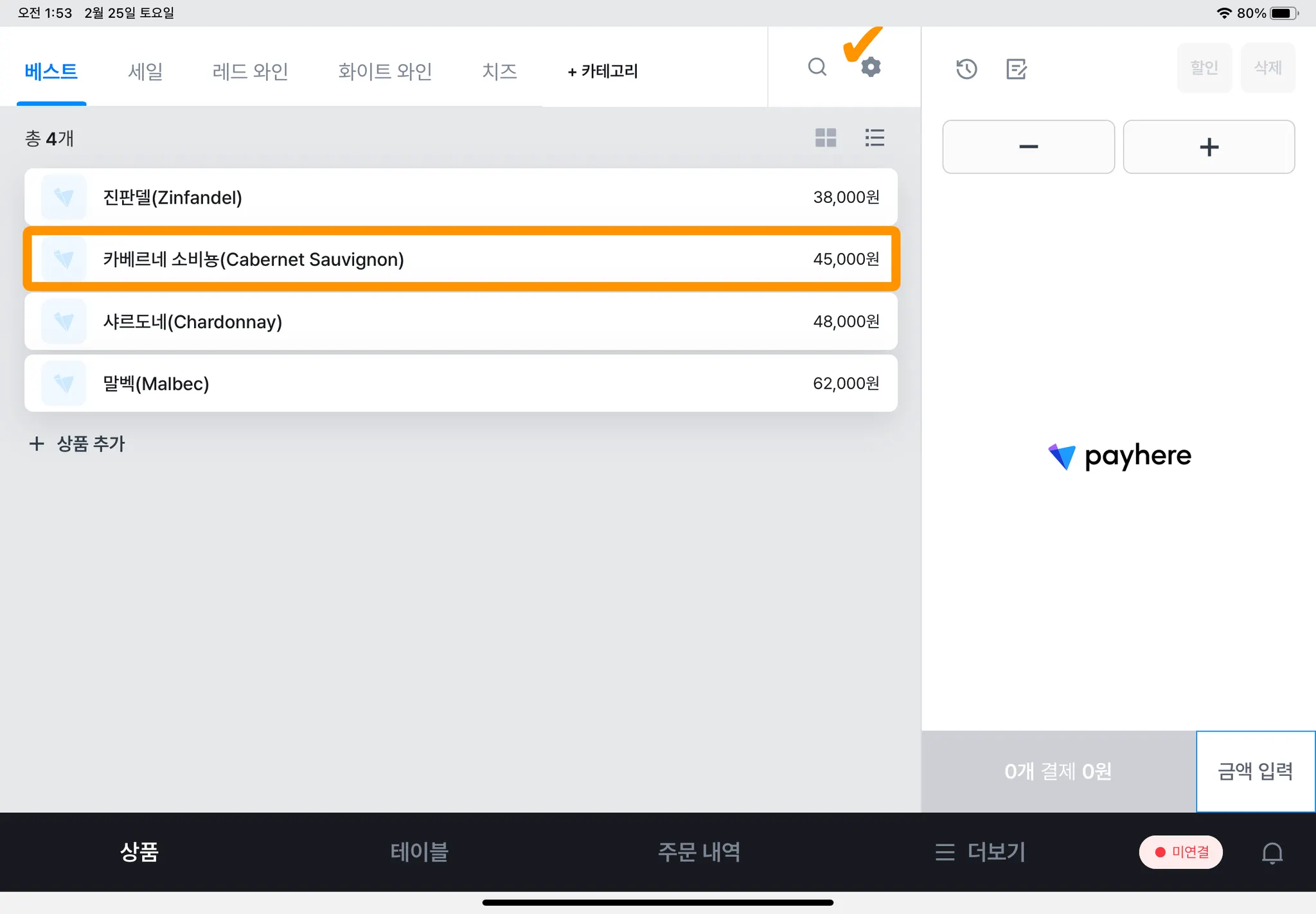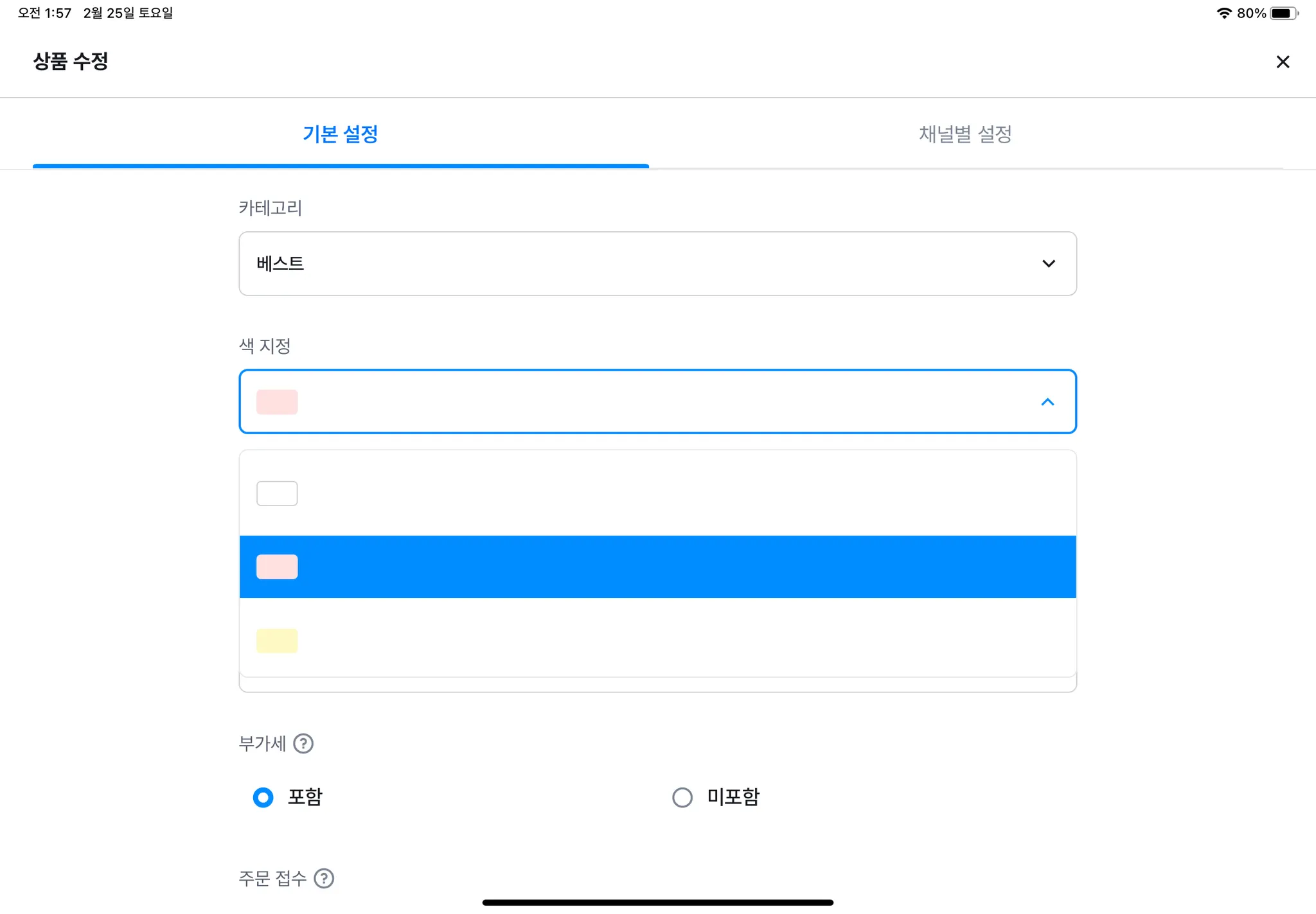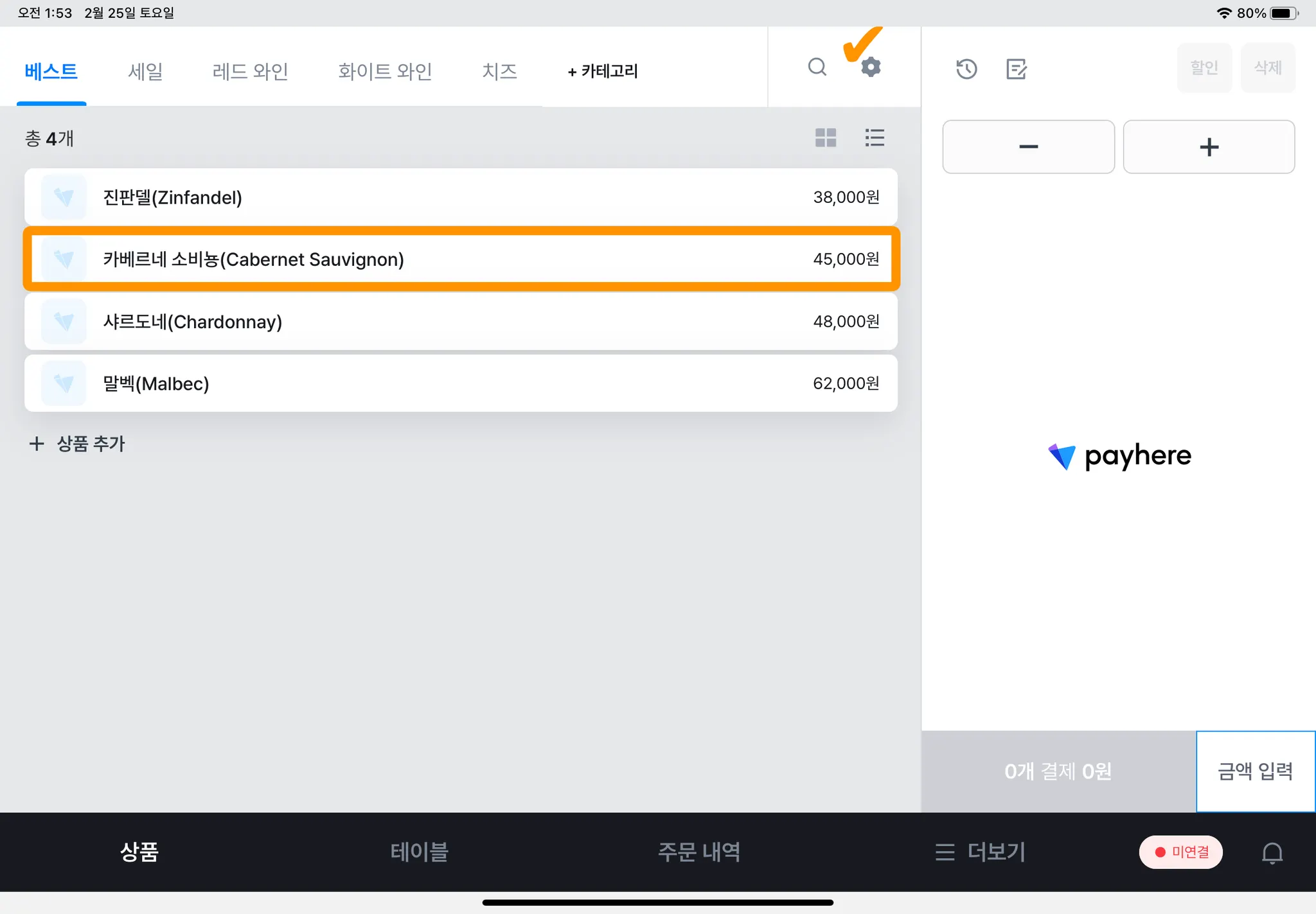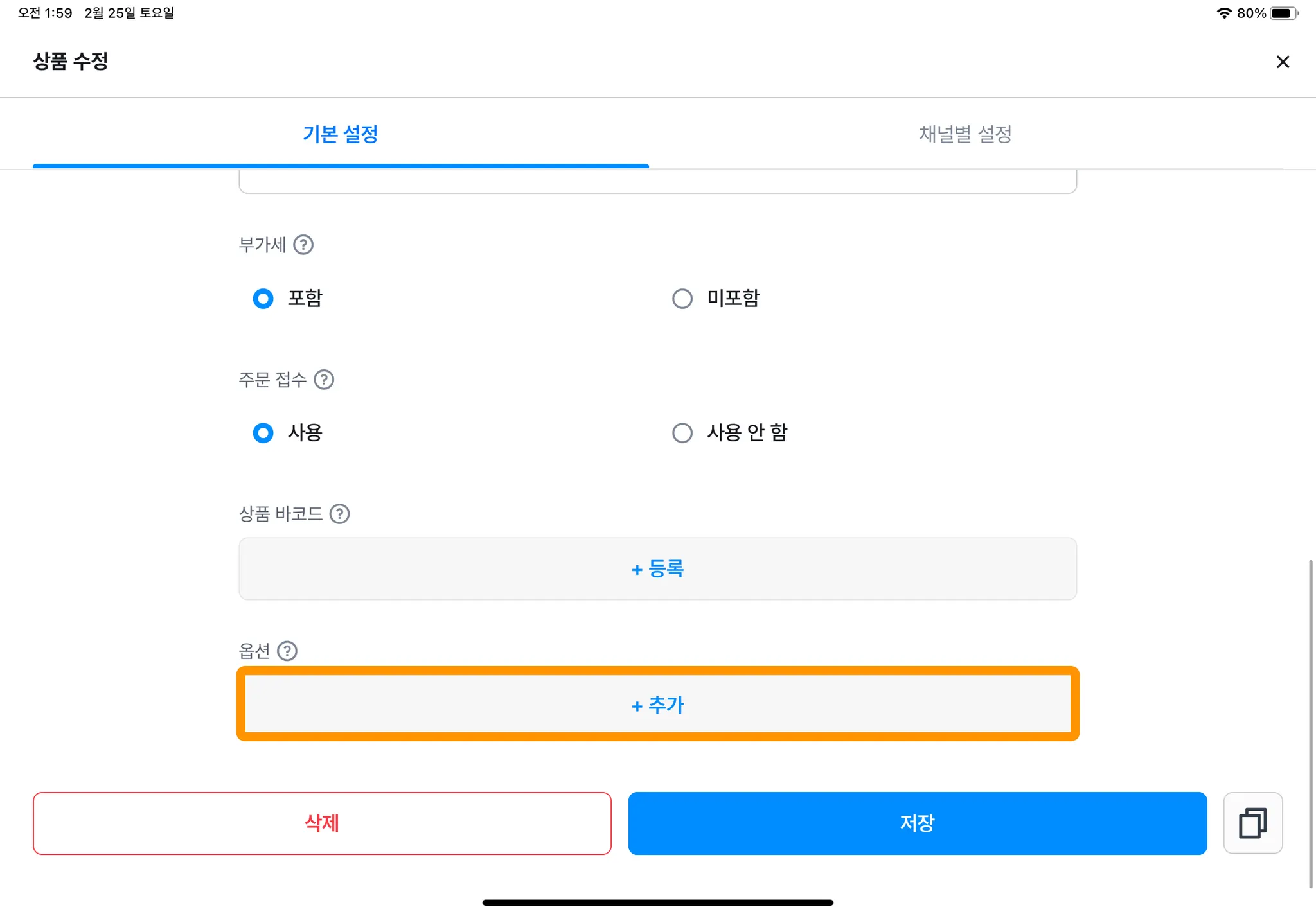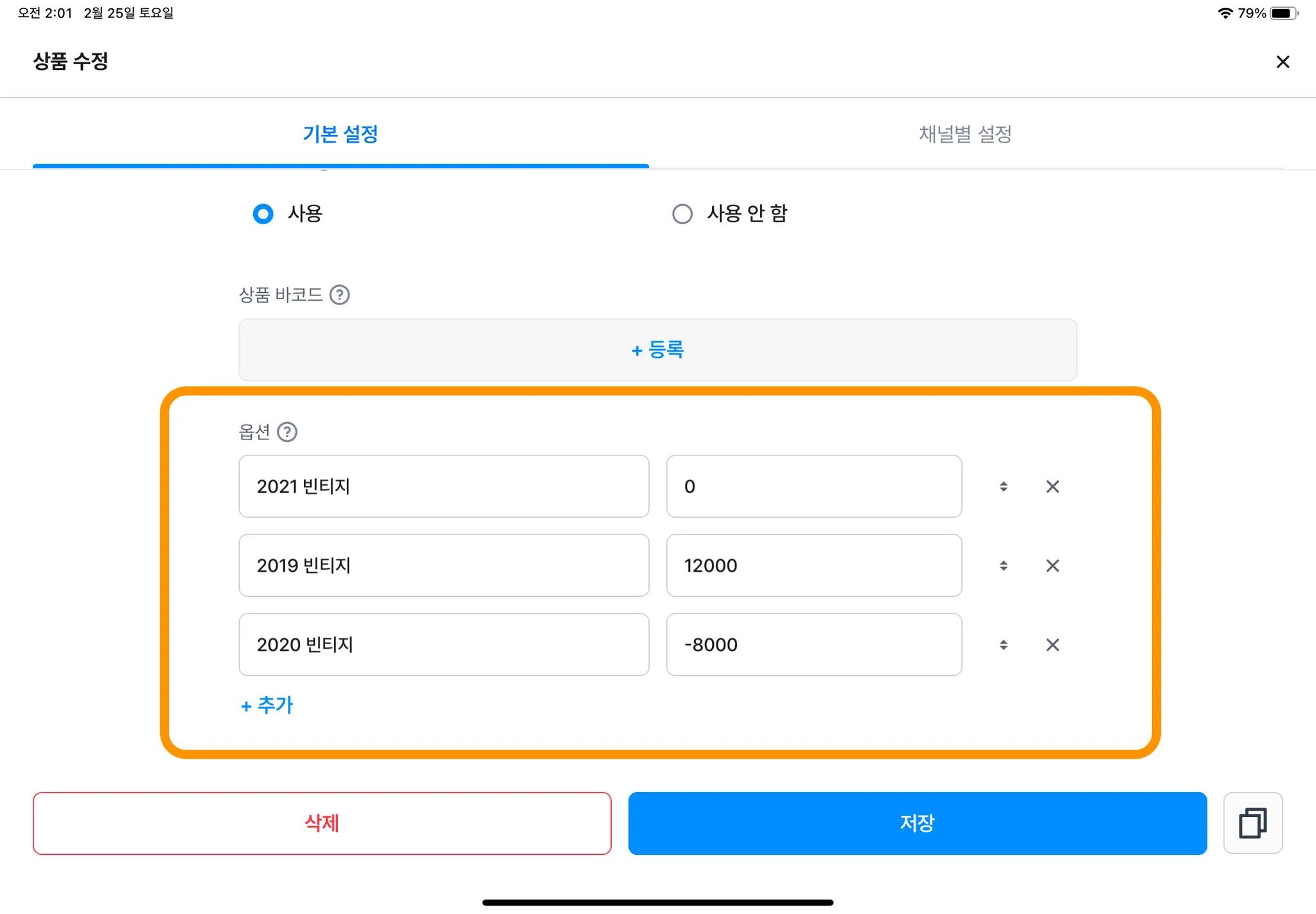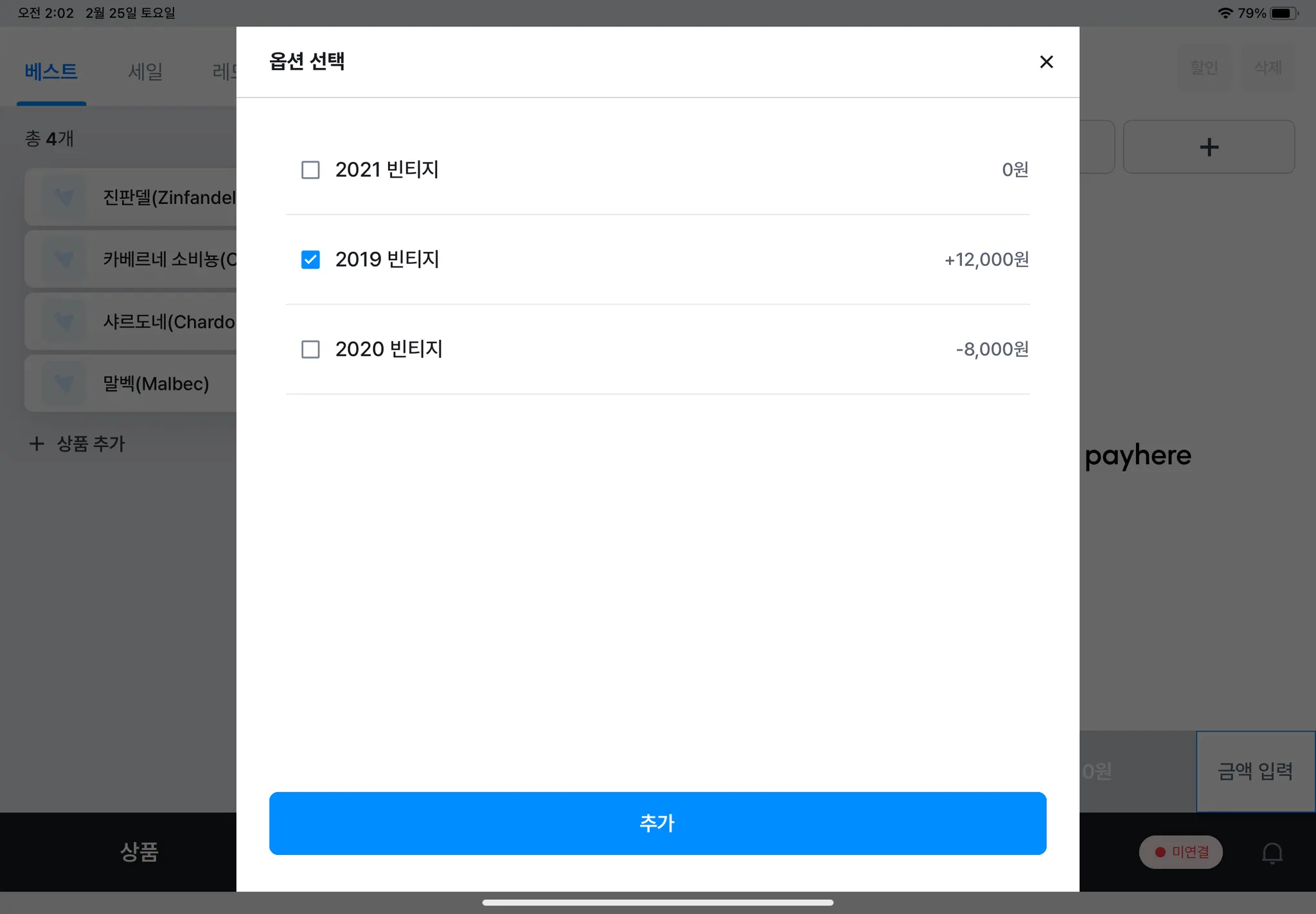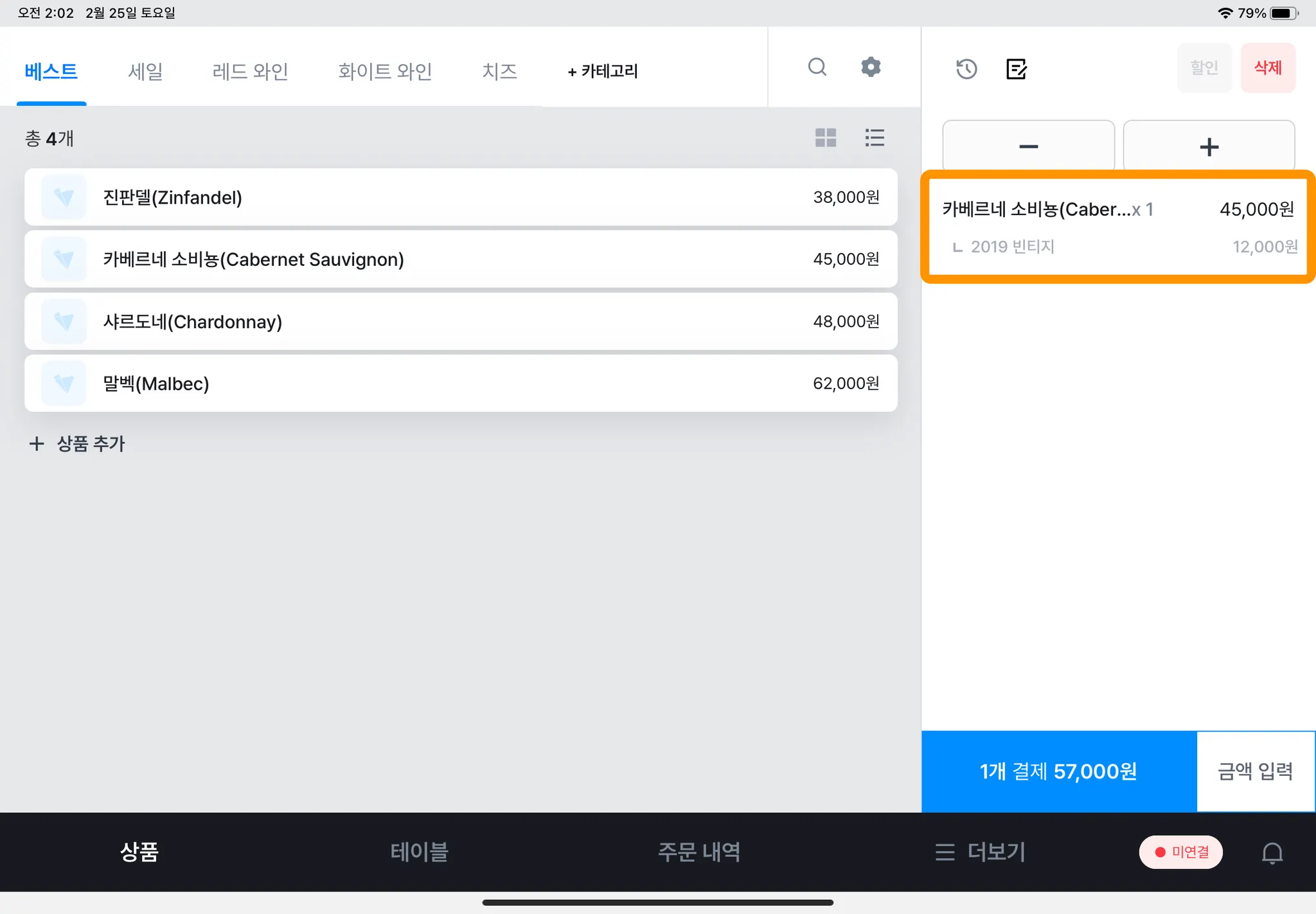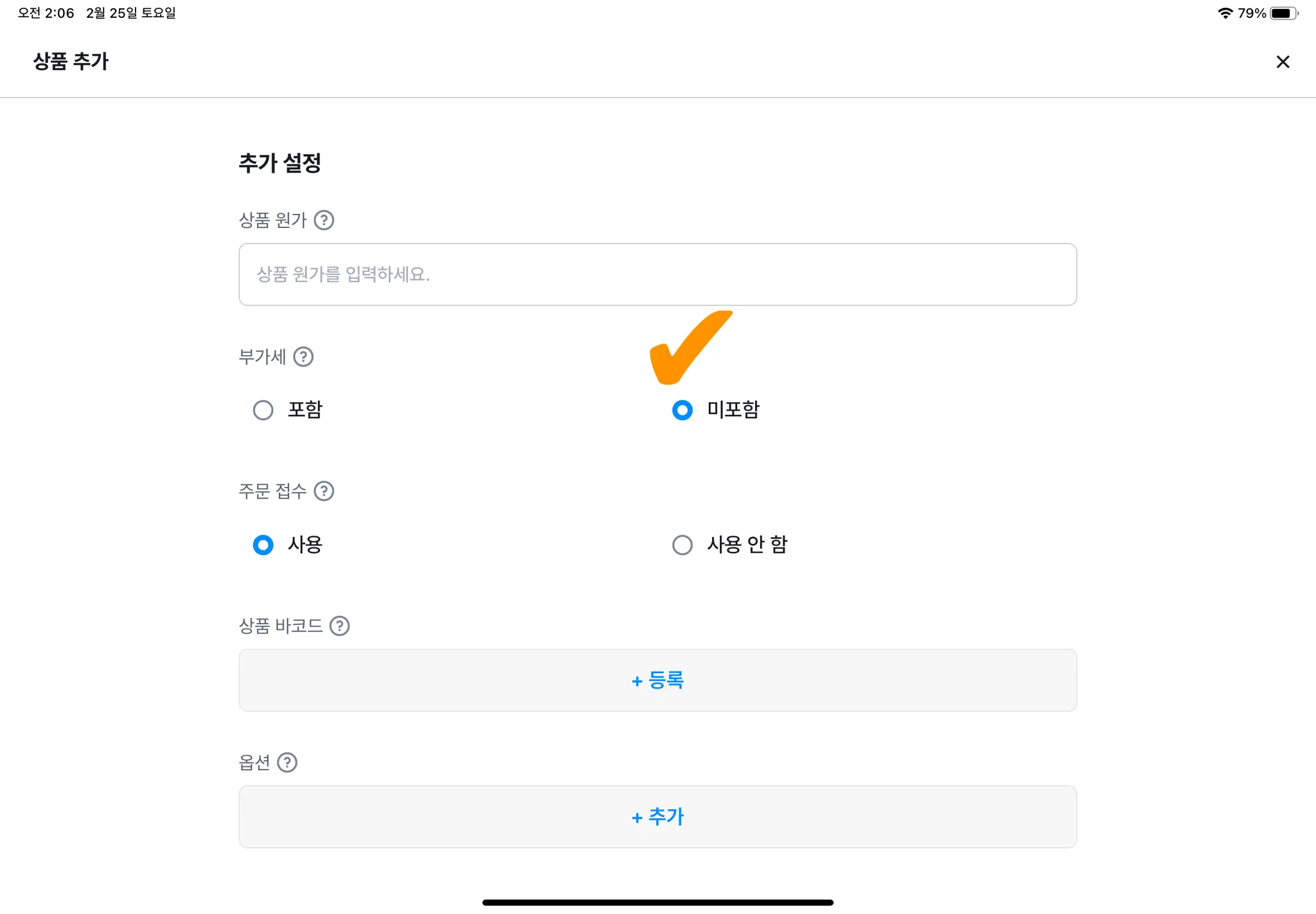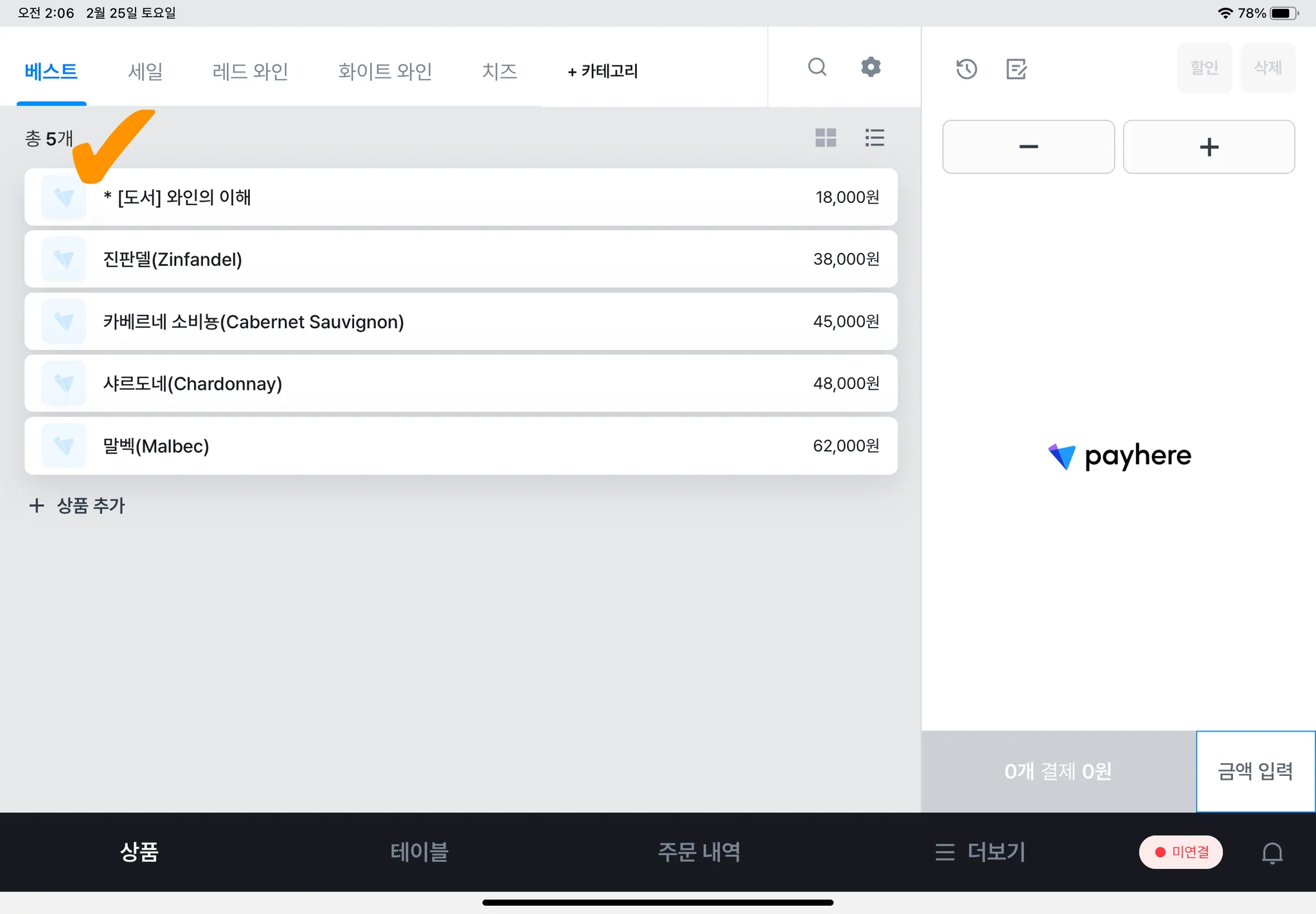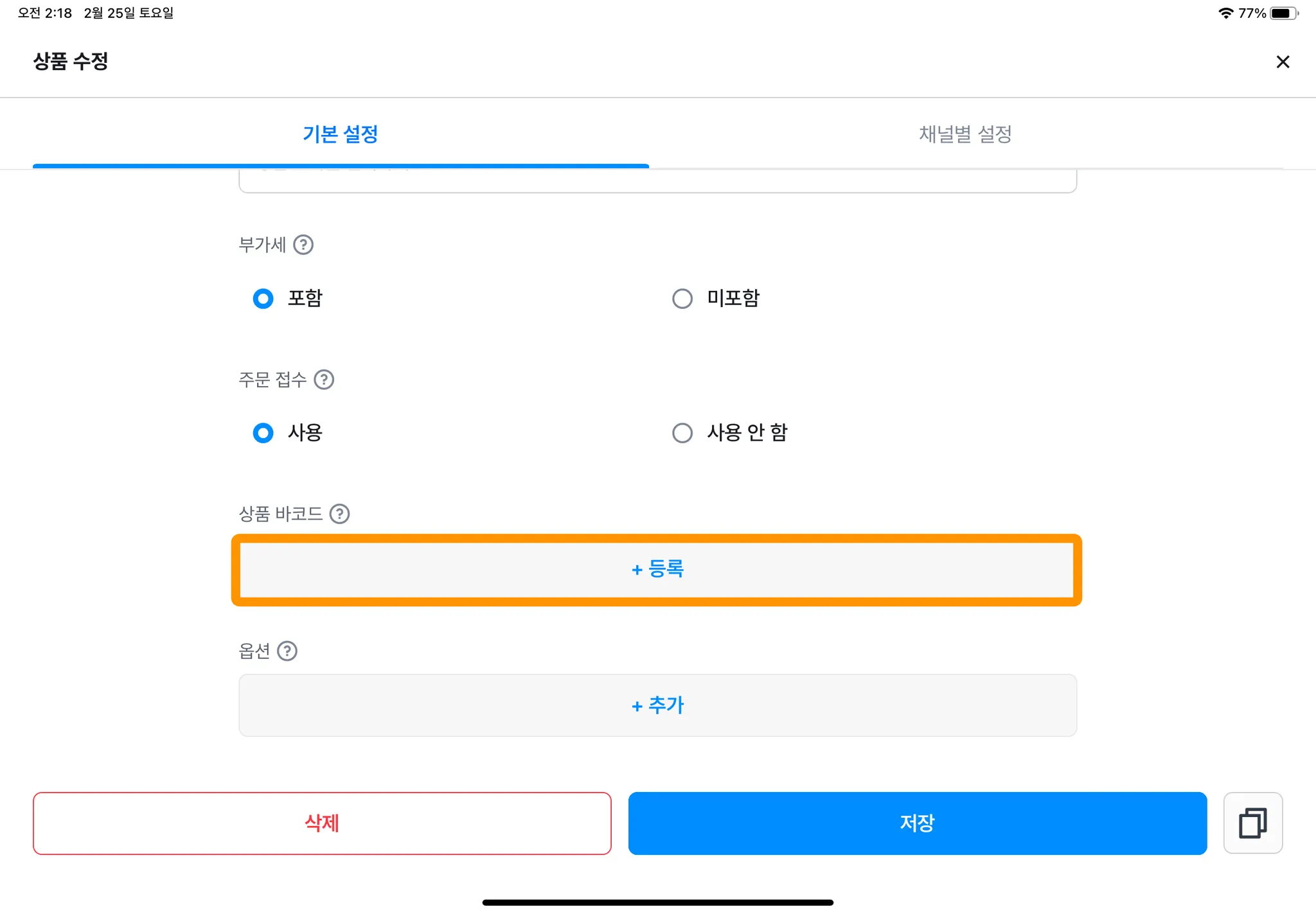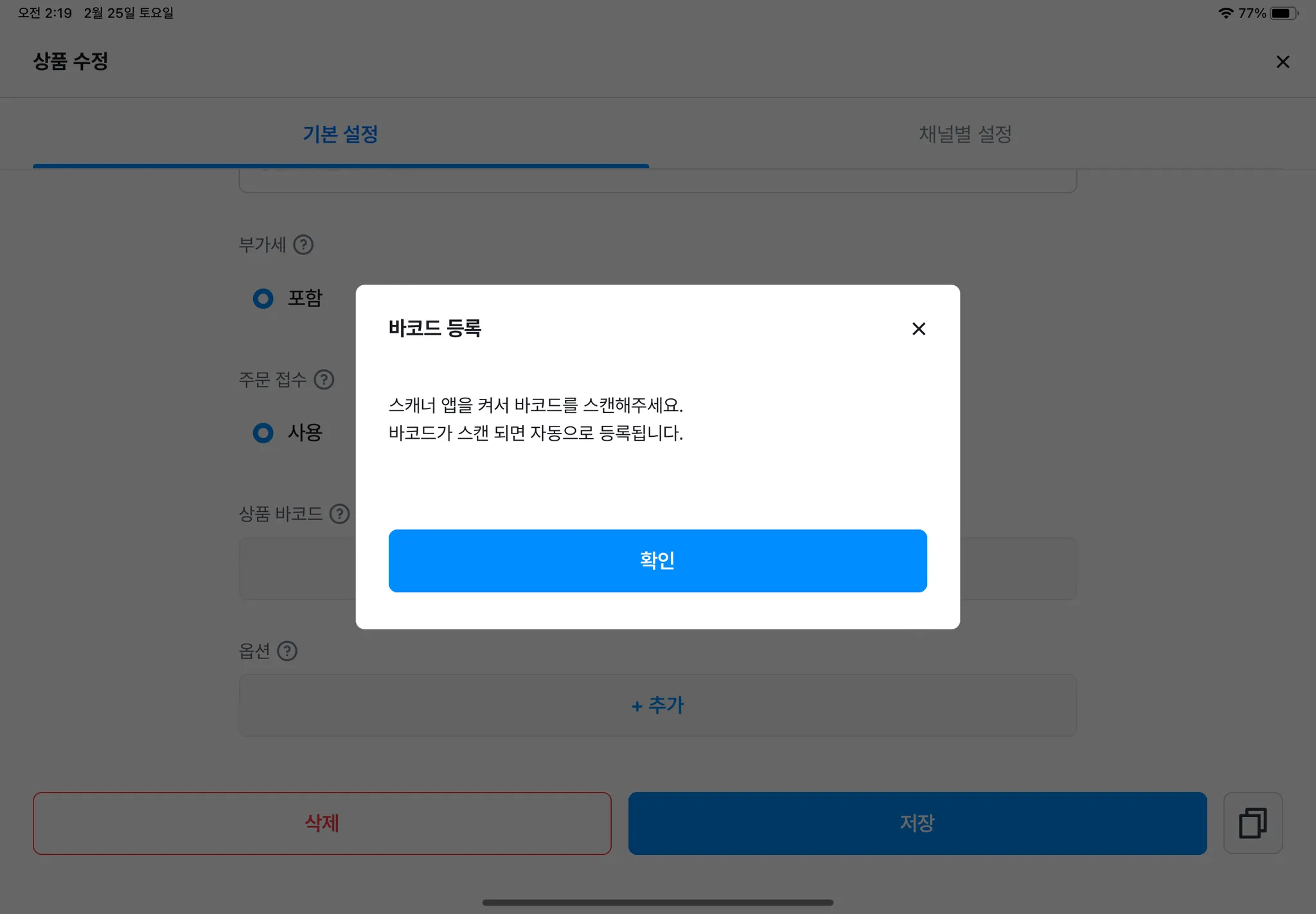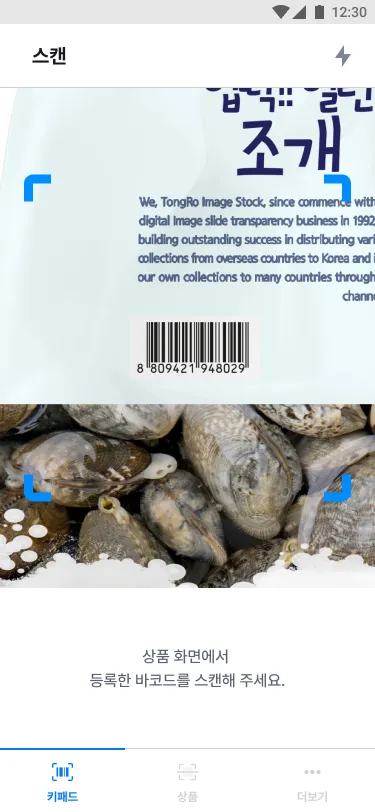1. 상품 색 설정하기
1) 수정하고 싶은 상품을 2초 이상 누르거나 오른쪽 상단 [ 설정] 버튼 → [상품 정보 수정]을 눌러주세요.
설정] 버튼 → [상품 정보 수정]을 눌러주세요.
2) 상품 수정 창이 뜨면 [색 지정] 항목에서 원하는 색을 클릭하고 [저장]해 주세요.
2. 상품 옵션 설정하기
1) 수정하고 싶은 상품을 2초 이상 누르거나 오른쪽 상단 [ 설정] 버튼 → [상품 정보 수정]을 눌러주세요.
설정] 버튼 → [상품 정보 수정]을 눌러주세요.
2) 상품 수정 창의 하단의 옵션 항목에서 [+추가]를 눌러주세요.
3) 원하는 옵션 금액을 설정한 후 [저장] 버튼을 눌러주세요.
가격 앞에 -(마이너스)를 붙여 음수로 설정하면 할인이 적용됩니다. 0원도 설정 가능해요.
저장 후, 해당 상품을 선택하면 옵션 선택 창이 등장합니다.
옵션을 선택한 후 [추가] 버튼을 누르면 가격이 적용되어 주문됩니다.
해당 내용은 주문서에도 함께 출력됩니다.
옵션, 이렇게 사용하시면 좋아요.
•
옵션이 설정되어 있는 경우, 해당 상품 결제 시 메뉴 등록에 한 단계가 더 추가됩니다.
따라서 자주 이용하는 메뉴 및 옵션이 있다면 별도로 메뉴를 등록하는 것을 추천드립니다.
•
0원 옵션을 활용해 해당 상품 결제 시 확인해야 하는 내역을 넣을 수 있습니다.
예시: 추가 재료, 매운맛, 단맛 등
•
3. 과세/비과세 여부 지정하기
상품 추가 또는 상품 수정의 부가세 항목에서 과세/비과세 여부를 지정할 수 있습니다.
포함(과세 상품): 상품 가격에 부가세 10%를 포함합니다.
미포함(비과세 상품): 상품 가격에 부가세를 포함하지 않습니다.
비과세 상품은 왼쪽 위에 별(*) 모양이 표시됩니다.
영수증에도 * 모양이 표시되어 면세 상품임을 확인할 수 있습니다.
이 기능은 추후 부가세 계산에 도움을 드리고자 만들었습니다.
•
꽃, 책 등 정부에서 지정한 상품에만 비과세가 적용되며
이외에는 페이히어 내에서 설정해도 부가세 계산에 포함됩니다.
•
과세/비과세 항목 등 세금 계산과 관련된 내용은 관할 세무서,
또는 연결 세무사를 통해 확인해 주세요.
4. 상품별 바코드 등록하기
셀러를 사용하고 있는 기기가 아닌 다른 기기(휴대폰)에 ‘페이히어 앱’을 설치해 주세요.
•
1) 바코드를 등록하고자 하는 상품을 길게 눌러 바코드 항목의 [+등록] 버튼을 눌러주세요.
2) 바코드 등록 안내 문구가 표시되면 휴대폰에서 스캐너 앱을 열고 하단의 [상품] 탭에서 상품 바코드를 인식시켜주세요.
바코드나 QR 코드 모두 사용 가능하며, 일반적으로 통용되는 형태라면 어떤 것이든 가능합니다.
바코드가 없는 상품도 바코드 생성기, QR 코드 생성기, 라벨지 등 다양한 형태로 등록하여 활용할 수 있습니다.
[바코드 사용하기]
상품 탭에서 주문 추가 스캐너 앱을 통해 바코드를 인식시키면 주문 목록에 상품이 자동 추가됩니다.
(3x)_1.png&blockId=5f4f1461-83a3-4857-839b-3e48290ae72a)